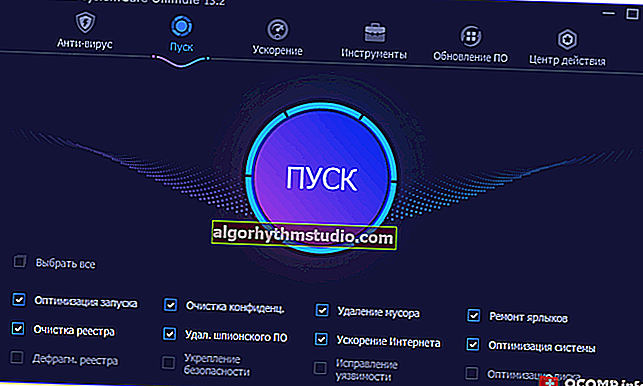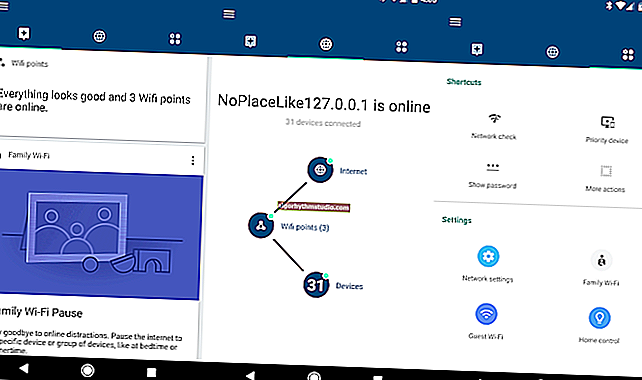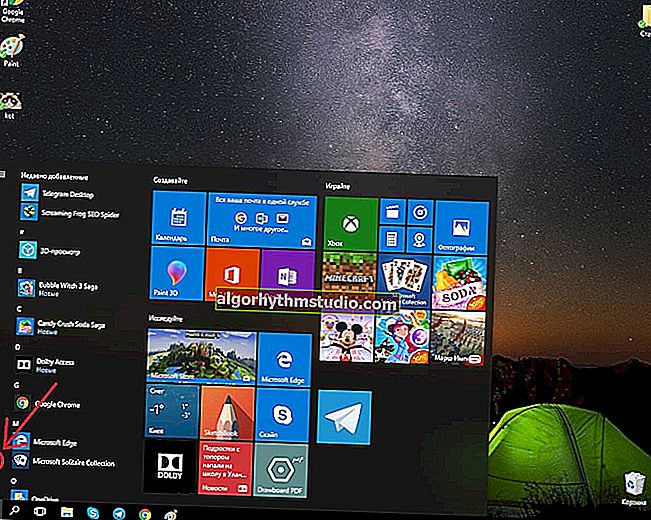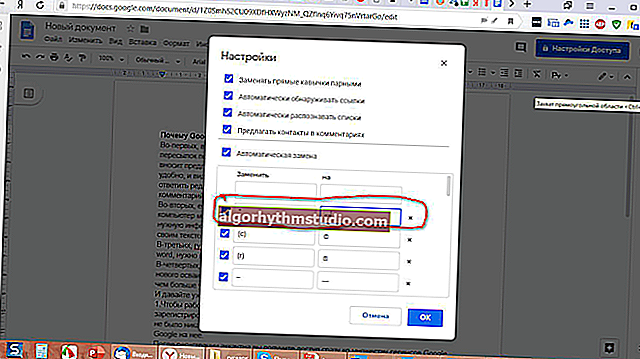Cara memindahkan kenalan dari telefon lama ke yang baru (Android)
 Helo.
Helo.
Kami mula hidup pada ketika maklumat yang disimpan di telefon atau PC menjadi lebih mahal daripada perkakasan itu sendiri. Secara umum, ini boleh dikaitkan dengan kenalan di buku nota ... ?
Dan ketika membeli telefon baru - salah satu tugas pertama yang harus dihadapi adalah memindahkan kenalan dari peranti lama. Sekiranya anda mempunyai banyak nombor (lebih dari 20-30), maka pilihan manual dapat dibuang dengan segera, kerana ia akan memakan masa yang lama, dan mudah membuat kesilapan dan membingungkan nombornya.
Secara amnya, lebih senang menggunakan spesial untuk tugas ini. Fungsi sistem Android untuk import / eksport notebook. Beberapa pilihan untuk penggunaannya adalah nota ini ...
*
Pindahkan kenalan dari telefon lama anda
Catatan: tangkapan skrin di bawah dibuat dengan Android 8.1
❶
Menggunakan kad SIM
Kaedah ini lebih senang digunakan kerana fleksibiliti (ia berfungsi walaupun anda tidak mempunyai Internet, tidak ada slot untuk kad SD, dll.). Tetapi harus diingat bahawa tidak banyak yang dapat disimpan ke kad SIM - hanya 50-150 nombor. Namun, jika anda mempunyai banyak, maka anda boleh memindahkan senarai nombor secara bahagian ?!
1) Oleh itu, untuk memindahkan, pertama-tama anda perlu membuka senarai kenalan anda, klik pada butang "Lagi" dan pilih pilihan "Import / Eksport" (jika anda mempunyai versi Android yang lebih lama, maka pilihan ini tidak akan ada di menu, sehingga anda dapat segera dari kenalan membuka tetapan).

Kenalan Import-Eksport
2) Seterusnya, pilih pilihan "Eksport ke penyimpanan SIM" , kemudian tentukan kenalan mana yang akan digunakan (yang disimpan dalam memori telefon, aplikasi Viber, Telegram, dll.), Dan klik butang "Eksport" (dengan anak panah).

Eksport kenalan ke kad SIM
3) Setelah kenalan disimpan pada kad SIM - masukkan ke dalam telefon baru.

Memasukkan kad SIM ke dalam telefon
4) Pada perangkat baru, buka lagi tetapan untuk eksport / import kenalan, pilih opsi "Import dari SIM SIM" , kemudian tentukan kenalan yang anda perlukan dan klik "Import" . Tangkapan skrin di bawah adalah untuk mendapatkan bantuan.

Import dari kad SIM
Secara amnya, pemindahan selesai! Sebagai peraturan, segala-galanya memerlukan 2-3 minit. masa ...
❷
Menggunakan kad memori SD
Pilihan ini sesuai apabila anda mempunyai buku nota yang agak besar yang tidak sesuai dengan kad SIM (atau, kerana pelbagai kesilapan, anda tidak dapat menyimpan apa-apa pada SIM). Selain itu, ini tidak memerlukan sambungan Internet (yang juga penting dalam beberapa kes).
1) Pertama, anda juga perlu membuka senarai kenalan dan pergi ke menu "Import / Export" . Lihat contoh di bawah.

Kenalan Import-Eksport
2) Kemudian pilih pilihan "Eksport ke peranti penyimpanan (kad SD)" , tentukan kenalan (yang anda perlukan) dan bersetuju untuk menyimpannya.

Simpan kenalan ke kad SD / Boleh Diklik
3) Sekiranya semuanya berjalan lancar, fail bernama "00001.vcf" (dengan tarikh dan waktu semasa) akan muncul di kad SD .

Fail kenalan disimpan
4) Seterusnya, anda perlu menyambungkan kad SD ke peranti baru.

Memasang kad MicroSD untuk 128 GB dalam telefon pintar
5) Pada telefon baru, pergi ke tetapan untuk mengimport / mengeksport kenalan dan pilih pilihan "Import dari penyimpanan" di menu . Kemudian telefon secara automatik akan menemui semua fail kenalan pada kad SD anda dan meminta anda menambahkannya ke memori. Lihat tangkapan skrin di bawah untuk contoh.

Import dari storan - pemilihan vCard
❸
Menggunakan akaun Google
Kaedah ini adalah yang paling senang. Membolehkan anda memindahkan bukan sahaja daftar kenalan (yang boleh berukuran apa pun), tetapi juga banyak fail lain: dokumen, entri kalendar, multimedia, dan lain-lain. Selain itu, semasa menggunakannya, anda tidak perlu melakukan apa-apa kecuali apa yang hendak dibuat akaun dan log masuk ...
Catatan: Saya menghilangkan pendaftaran akaun Google, itu adalah standard (cukup klik pada menu "Akaun / Tambah akaun Google baru", kemudian masukkan data alamat e-mel, nombor telefon, dll. - dan wow, anda sudah selesai!
Oleh itu, dengan mempunyai akaun Google, anda boleh menghidupkan pilihan penyegerakan , yang akan menyimpan kenalan anda ke pelayan anda di "awan" setiap hari (yang bermaksud bahawa walaupun anda kehilangan telefon lama anda, anda dapat memulihkan semua kenalan anda dengan cepat!).
Penyegerakan diaktifkan di bahagian "Tetapan / Akaun / Google" . Harap maklum bahawa setelah anda mengaktifkannya, data akan disegerakkan.

Kenalan disegerakkan
Selepas penyegerakan - anda boleh menghidupkan telefon baru, membuat sambungan Internet, dan log masuk ke akaun anda - semua kenalan anda akan dimuat turun secara automatik dari rangkaian. Dengan senang? Lebih lagi!
❹
Dengan bantuan khas. aplikasi
Sekarang terdapat sebilangan besar aplikasi untuk membuat sandaran automatik (nota: sandaran adalah fail khas untuk memulihkan data kenalan, fail, dokumen, dan lain-lain).
Sebagai contoh, sangat senang dalam hal ini menggunakan Easy Backup (pautan ke Play Market). Ini membolehkan anda menyimpan senarai kenalan anda ke fail ".vcf" dan menghantarnya "ke mana sahaja": ke e-mel, pemacu awan, kad SD, dll.

Cadangan Mudah - aplikasi untuk sandaran
*
Itu sahaja buat masa ini, semoga berjaya!
✌